Відновлення файлів сайту з резервної копії у cPanel
Щоб вберегти свій сайт выд втрати данних, завжди необхідно мати актуальну резервну копію його файлів. Тут приходить на допомогу панель керування хостингом, яка автоматично створює бекапи та дозволяє в кілька клацань миші відновити потрібні дані. На послугах віртуального хостингу компанії Гіперхост панель cPanel містить потужний модуль управління резервними копіями JetBackup.
JetBackup включає створення резервних копій:
- повністю всього облікового запису;
- домашньої директорії;
- кронів;
- SSL сертифікати;
- баз даних та їх користувачів;
- DNS зону;
- пошта;
- FTP акаунти.
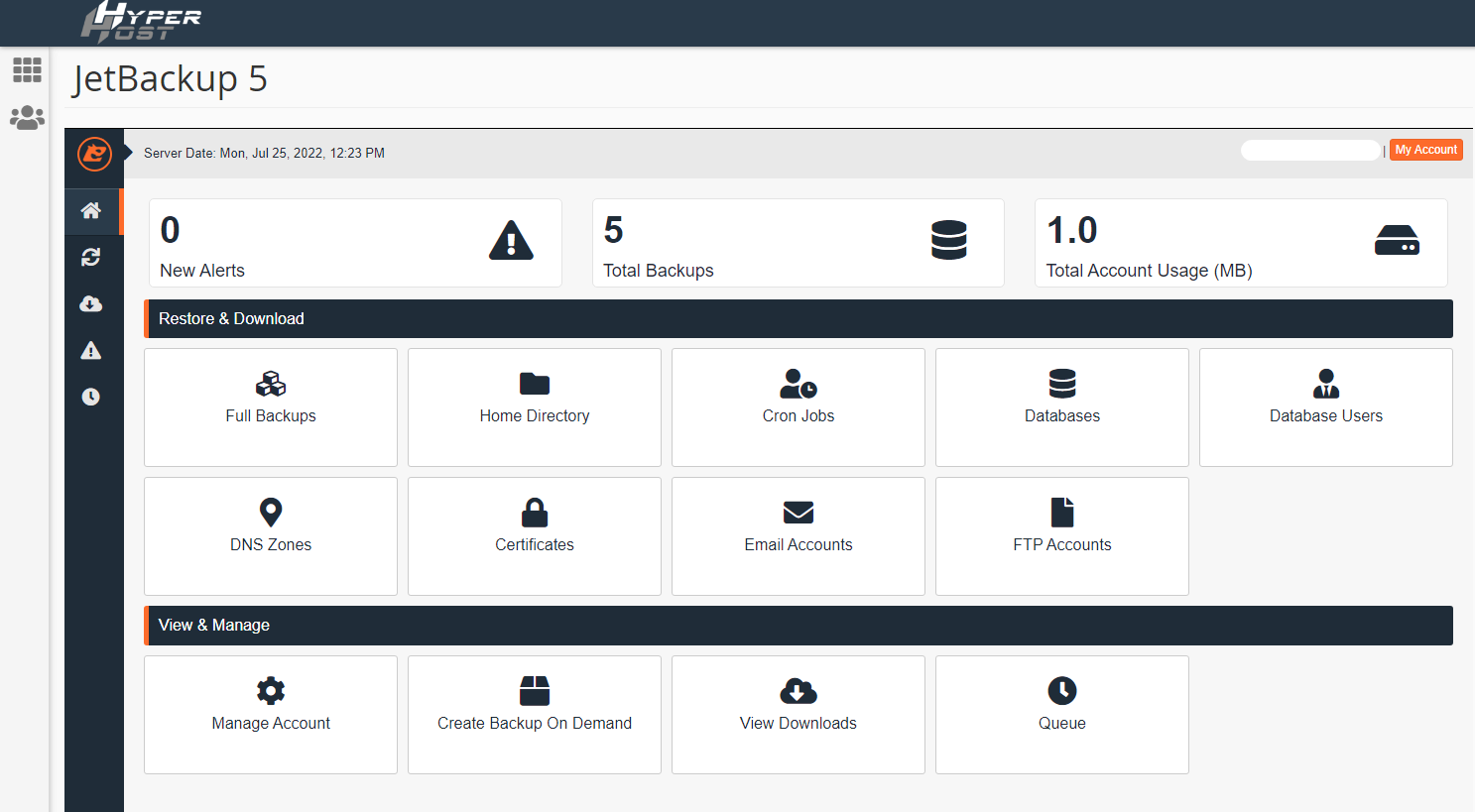
Резервна копія всього облікового запису може знадобитися під час переїзду або під час збою роботи сервера, щоб відновити аналогічний обліковий запис на іншому пристрої, це заощадить багато часу на перенесення та налаштування окремих блоків.
Копії DNS зони часто виручають, якщо користувач видалив ненароком додані записи DNS, редиректи, піддомени. Особливо, якщо домен має велику базу піддоменів і для кожного були додані зв'язки, записи, додаткові налаштування. Аналогічно такий бекап буде корисним для міграції на іншу послугу або сервер.
Резервні копії поштових скриньок можуть стати в нагоді при зломі або видаленні потрібного листа. Якщо ви часто використовуєте крон завдання і ненароком видалили якийсь зі списку, також є можливість відновити їх через JetBackup.
Відновлення файлів з копії
JetBackup має інтуїтивно зрозумілий інтерфейс користувача, все знаходиться в одному меню. Щоб перейти до відновлення, робимо логін у ваш обліковий запис cPanel. Далі шукаємо блок "Файли" і з нього переходимо до JetBackup.
Для перегляду всіх створених резервних копій відкриваємо секцію, яку потрібно відновити, наприклад, домашня директорія.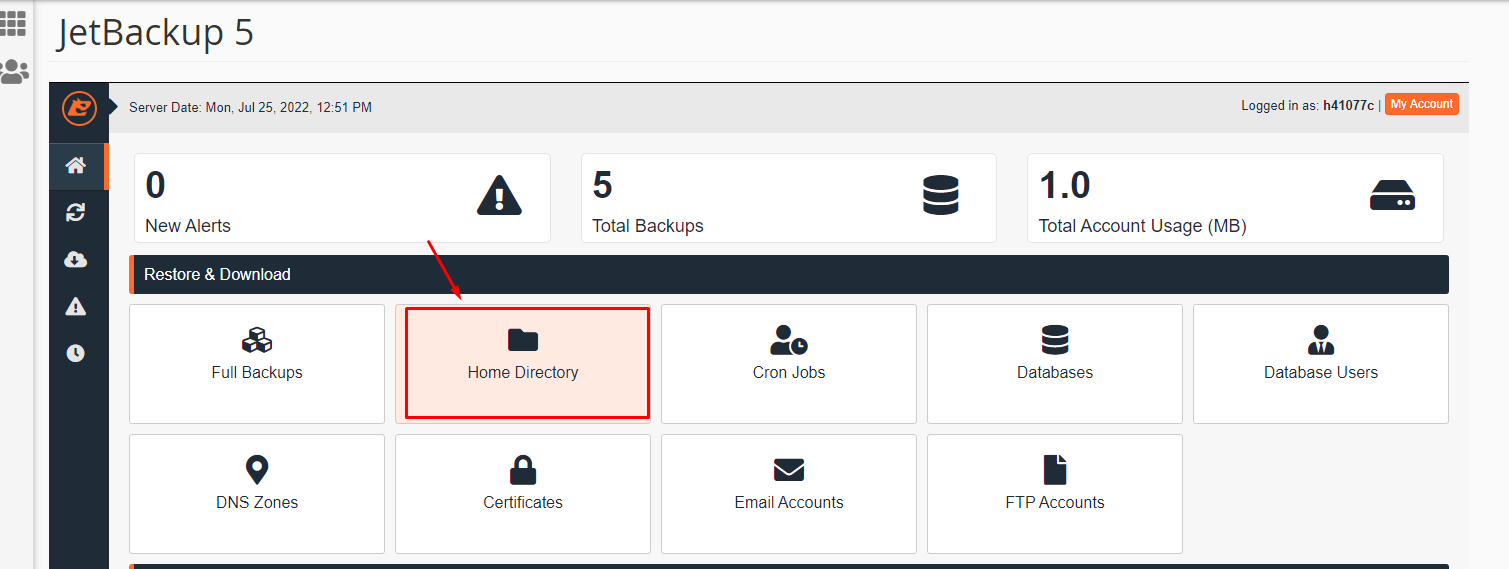
Вибираємо копію за необхідний час та внизу для відновлення натискаємо на кнопку “Restore”.
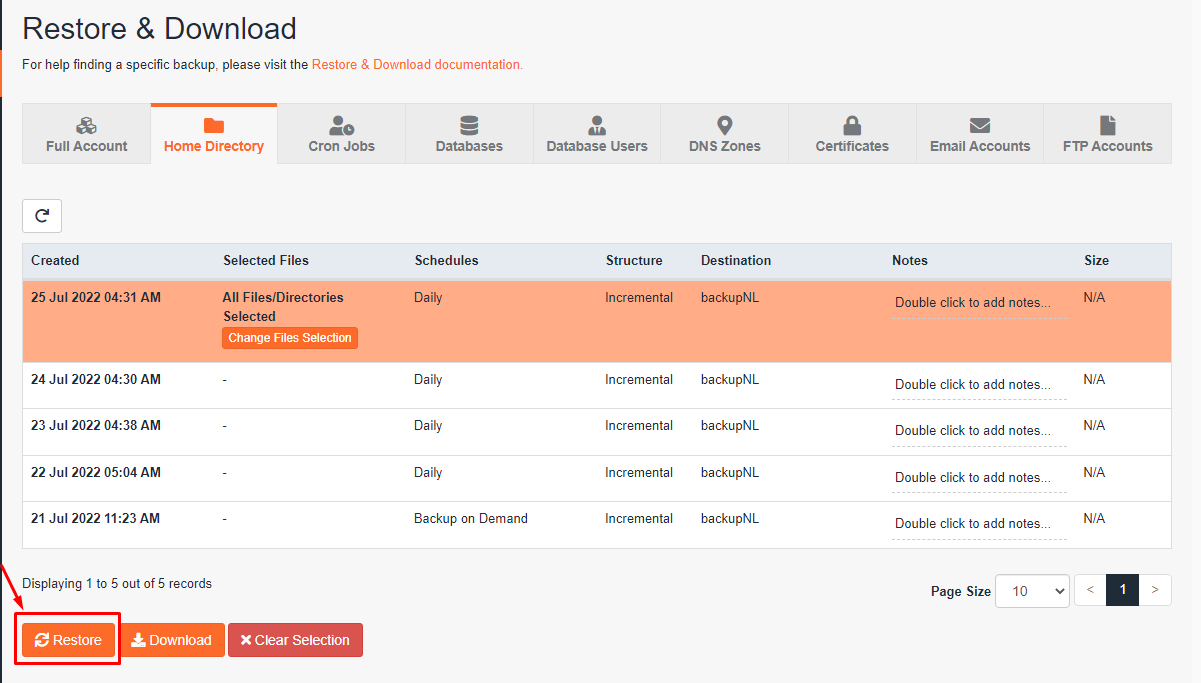
Тут можна завантажити копію за потреби на свій локальний комп'ютер. Якщо ви плануєте робити оновлення в системі, встановлювати заново ОС і т.д., на випадок збою або виникнення конфлікту сумісності при оновленні краще відразу подбати про бекап, щоб відкотити сайт до попереднього вигляду. Щоб розпочати скачування, натискаємо на кнопку “Download”.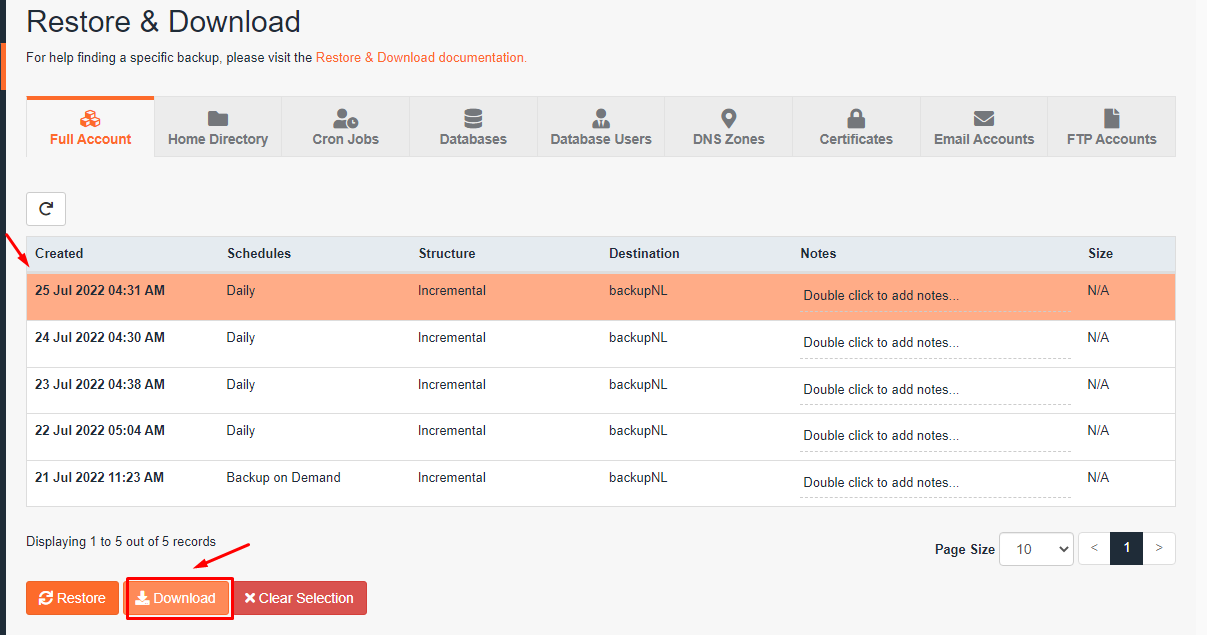
Якщо вам потрібно відновити конкретні файли, натискаємо на саму копію, тоді біля дати створення бекапа з'явиться можливість переглянути та вибрати файли.
У відкритій вкладці ставимо галочки навпроти потрібних папок і для збереження в кінці тиснемо на кнопку "Select Files".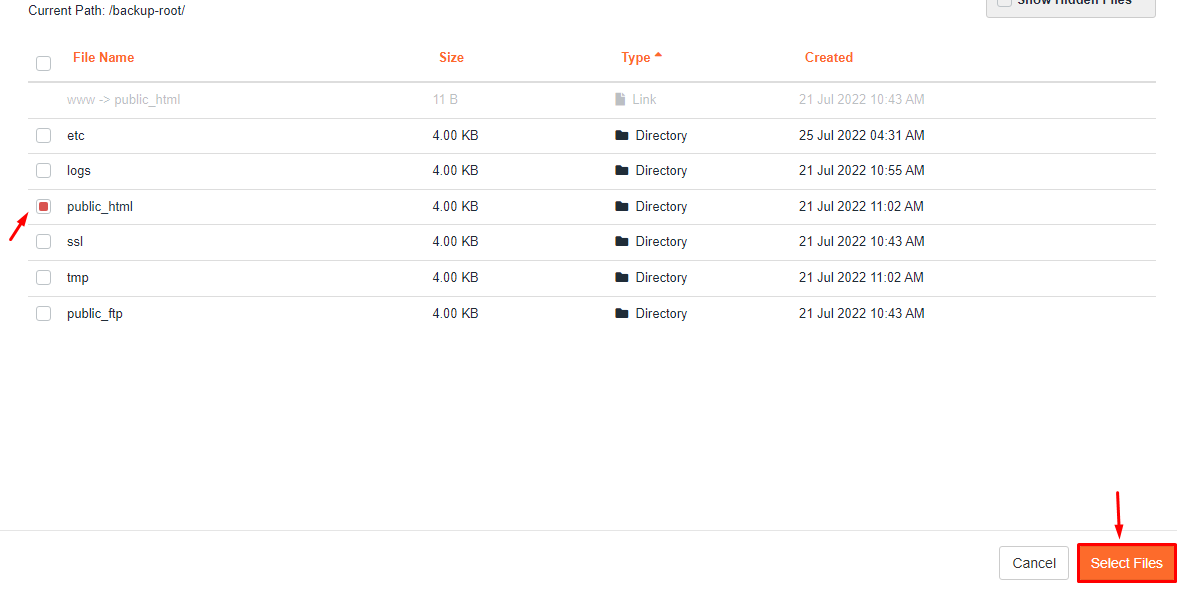
Після того, як файли вибрані, переходимо до відновлення.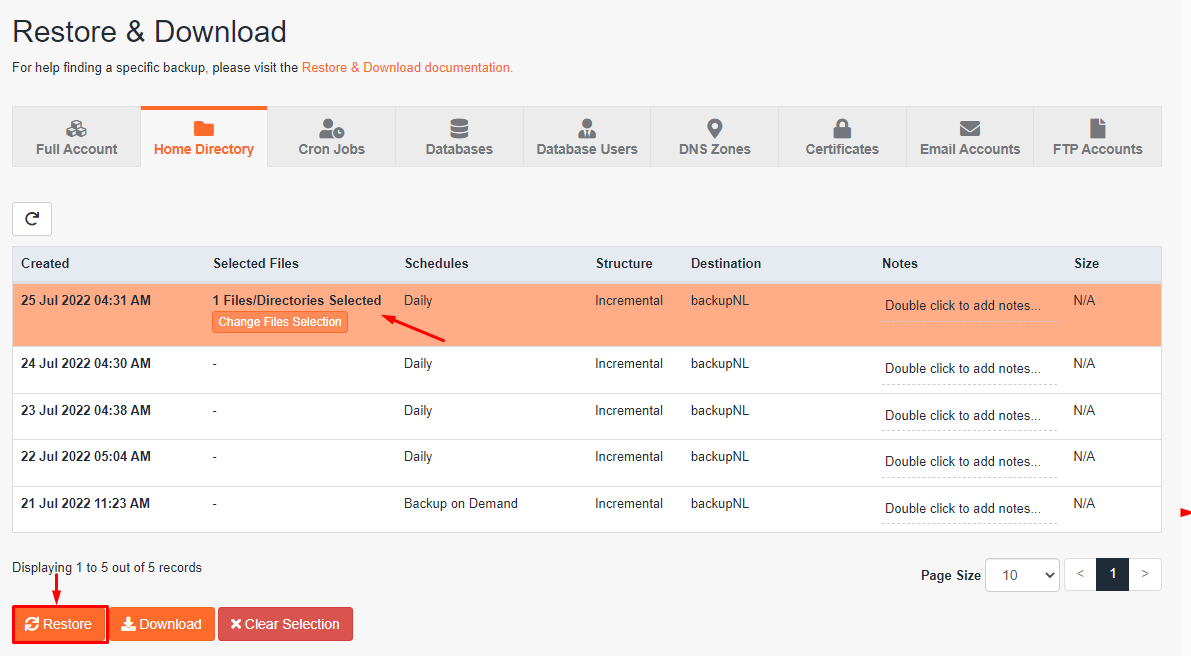
Створення копій йде за графіком, чергу створення копій зараз можна подивитися з головного меню в розділі “Queue”.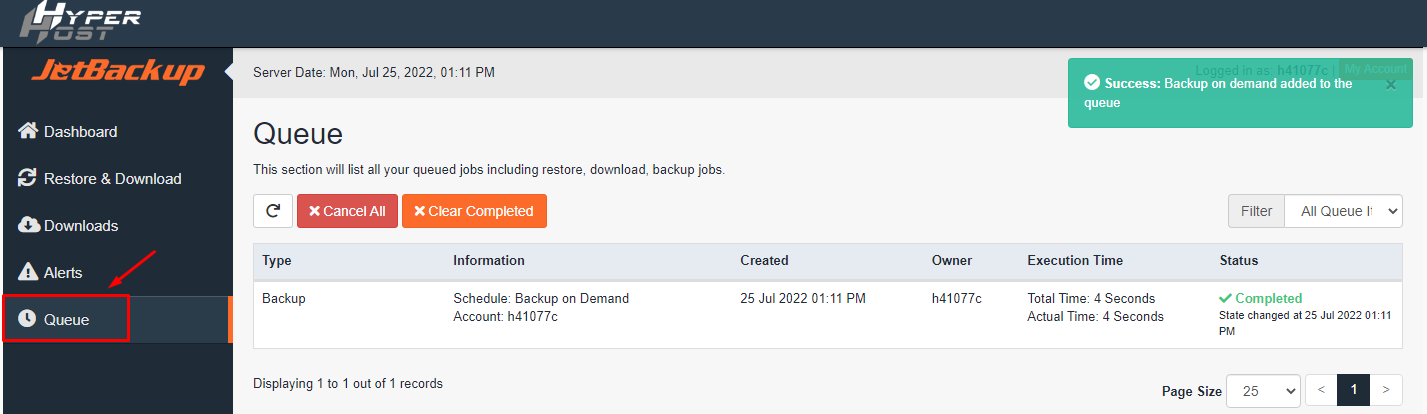
Якщо під час створення будуть помилки, вони з'являться в розділі “Alert”.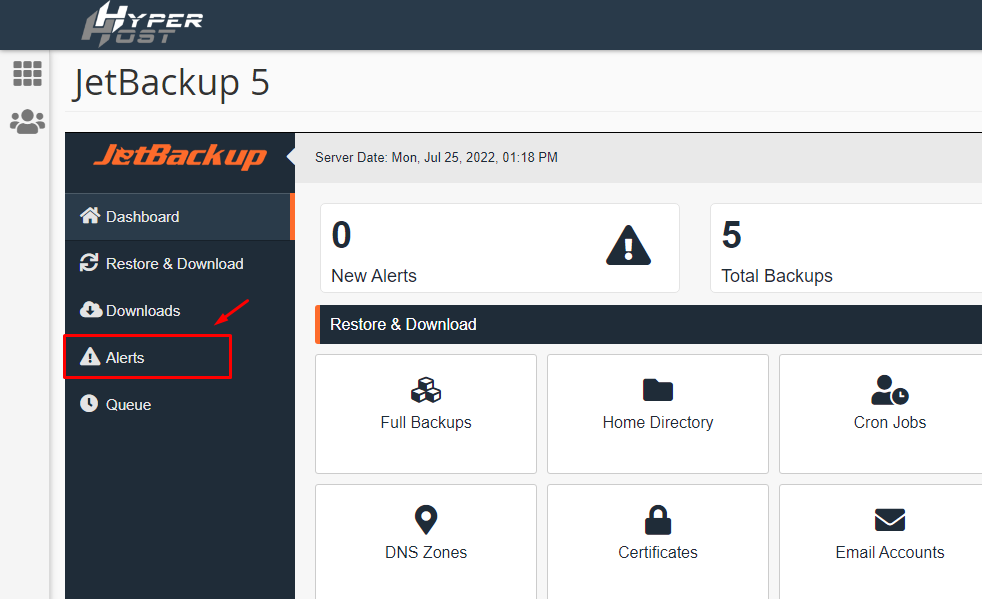
Якщо потрібно створити копію за графіком, це можна зробити вручну через пункт меню “Create Backup on Demand”.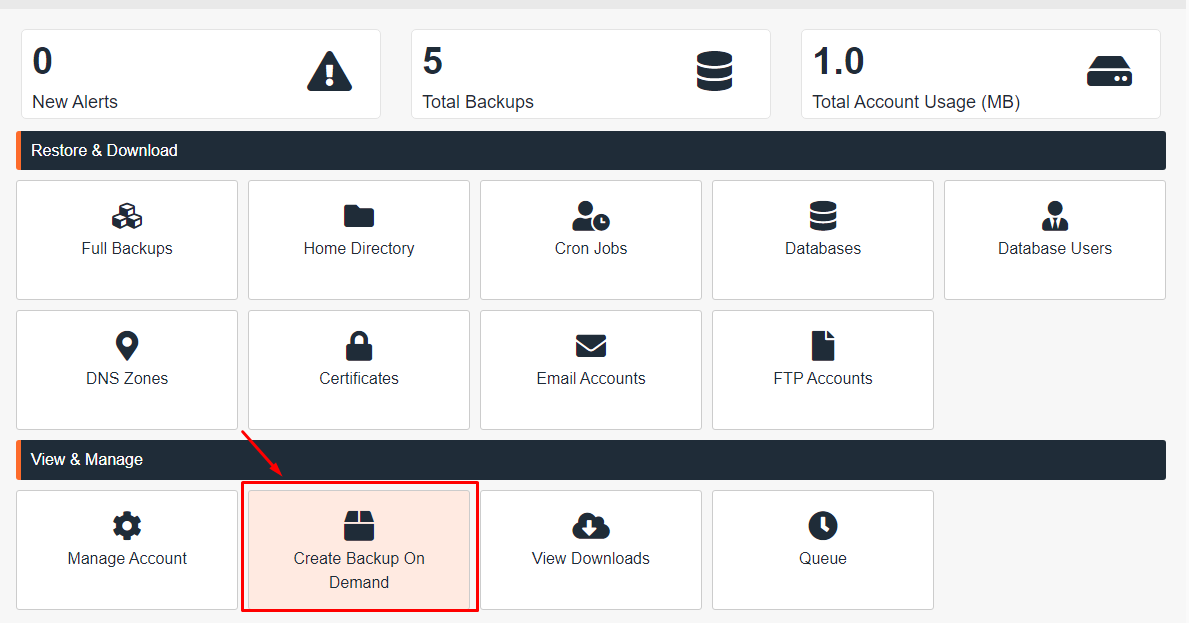
Далі просто тиснете на “Ок” для підтвердження створення копії, процес копіювання розпочнеться. Контролювати статус готовності можна у розділі Queue.

.jpg)